Trong Windows 7 và Windows 8/10, có một thư mục mới trong C: \ Windows được gọi là WinSxS, về cơ bản lưu trữ tệp dll và thành phần. Nó cũng lưu trữ các phiên bản cũ của tất cả các tập tin dll và thành phần và có thể phát triển được khá lớn. Thêm vào đó, rất nhiều không gian được lưu trữ bởi thư mục sao lưu, nó thực sự lớn sau khi bạn cài đặt Gói Dịch vụ, như SP 1 cho Windows 7.
Đây là kích thước của thư mục WinSxS của tôi trên Windows 7:
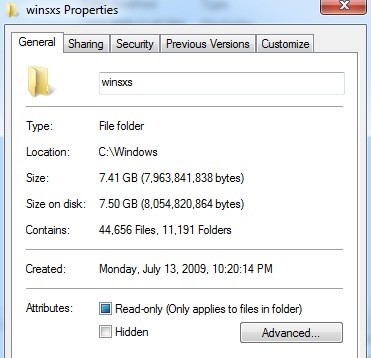
Và đây là kích thước của thư mục WinSxS trên Windows 8/10:
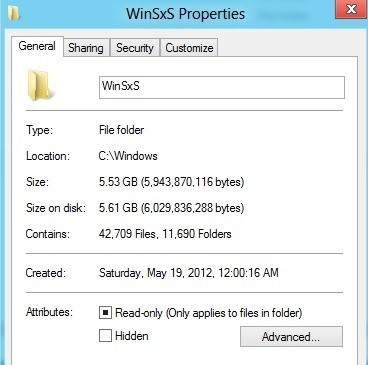
Đó là rất nhiều không gian, đặc biệt đối với lượt cài đặt mới của cả hai hệ điều hành! Sau khi bạn cài đặt thêm các bản cập nhật Windows hoặc bất kỳ gói dịch vụ nào, nó sẽ tăng thêm một vài GB. Thật không may, đây là một tập hợp các tập tin siêu lõi cho Windows, vì vậy bạn không bao giờ muốn tự mình xóa bất kỳ thứ gì. Tuy nhiên, bạn có thể tiết kiệm một chút không gian.
Điều đầu tiên bạn có thể làm là giảm kích thước của thư mục sao lưu bằng cách chạy lệnh sau (Bắt đầu, gõ CMD):
dism /online /cleanup-image /spsuperseded /hidesp
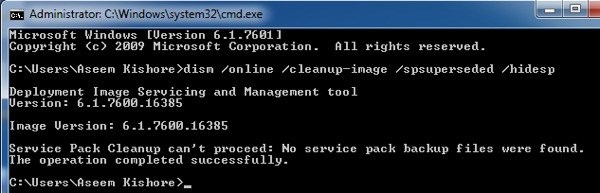
Nếu tìm thấy bất kỳ tập tin sao lưu gói dịch vụ nào, nó sẽ tự động xóa chúng. Trong trường hợp của tôi, tôi không cài đặt SP1, vì vậy không có gì để xóa và do đó tôi không lưu bất kỳ không gian nào. Bạn có thể làm điều đó trên Windows 7 với SP1 và trên Windows Vista SP1, bạn có thể làm điều tương tự bằng cách sử dụng một công cụ khác. Về cơ bản, nó loại bỏ tất cả các tệp cũ hơn, nhưng làm cho gói dịch vụ không thể tháo rời.
Tệp được gọi là VSP1CLN.EXEcho Windows Vista SP1 và được gọi là COMPCLN.EXEdành cho Windows Vista SP2. Bạn có thể chạy chúng bằng cách nhấp vào Bắt đầu và sau đó nhập vào Chạy. Khi hộp thoại Run xuất hiện, chỉ cần gõ vào các lệnh.
Ngoài ra còn có một cách khác để loại bỏ các tập tin sao lưu cho SP1 trong Windows 7 và làm cho nó vĩnh viễn. Chỉ cần mở tiện ích Disk Cleanup, nhấp vào Dọn dẹp tập tin hệ thốngvà sau đó chọn hộp Tệp sao lưu gói dịch vụ. Ngoài ra, hãy chắc chắn kiểm tra Windows Update Cleanup và cài đặt Windows trước đó nếu các tùy chọn đó có mặt. Cái thứ hai sẽ giảm kích thước của toàn bộ thư mục Windows đáng kể.
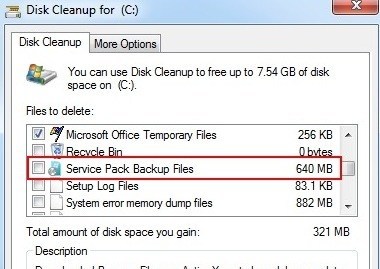
Vì vậy, một lần nữa để nhắc lại, trong Vista bạn phải sử dụng VSP1CLN và COMPCLN và đối với Windows 7, bạn sử dụng lệnh DISM. Sử dụng bất kỳ trong số này sẽ làm cho các gói dịch vụ vĩnh viễn. Những người khác đã đề cập đến việc nén thư mục sao lưu bên trong thư mục WinSxS, nhưng đó có thể không phải là một ý tưởng hay. Làm bất cứ điều gì khác sẽ làm giảm độ tin cậy của hệ thống của bạn.
Bạn cũng có thể chạy hai lệnh khác sẽ xóa các thành phần cũ hoặc lỗi thời. Về cơ bản, khi bạn chạy các lệnh này, bạn sẽ không thể gỡ cài đặt bất kỳ bản cập nhật hoặc gói dịch vụ đã cài đặt nào, do đó hãy ghi nhớ điều đó.
DISM.exe /online /Cleanup-Image /StartComponentCleanupDISM.exe /online /Cleanup-Image /StartComponentCleanup /ResetBase
Xóa tính năng của Windows
Trong Windows 8/10, có một số tính năng mới thú vị được thêm vào lệnh DISM. Giờ đây, bạn có thể xóa các gói mà bạn không muốn hoặc cần nữa. Bạn có thể sử dụng các lệnh như dưới đây hoặc bạn có thể chỉ cần sử dụng tùy chọn Thêm và xóa các tính năng của Windows, cho bạn một giao diện đẹp. Đây là lệnh:
DISM.exe /Online /Disable-Feature /Featurename:<name> /Remove
Vậy làm cách nào để biết bạn có thể tắt những tính năng nào? Vâng, bạn có thể chạy lệnh sau đây để xem tất cả các tính năng có sẵn:
DISM.exe /Online /English /Get-Features /Format:Table
Bây giờ bạn có danh sách, bạn có thể tắt một tính năng như SimpleTCP được hiển thị bên dưới:
DISM.exe /Online /Disable-Feature /Featurename:SimpleTCP /Remove
Khá gọn gàng eh !? Vì vậy, có thể giúp bạn tiết kiệm rất nhiều không gian trong Windows 8/10 nếu bạn có kế hoạch không sử dụng nhiều tính năng nâng cao được tích hợp sẵn theo mặc định. Hãy tận hưởng!